有些時候我們在打開 Word 文檔的時候,會彈出一個輸入框,讓我們輸入文檔的打開密碼。 那這個時候我們就必須要有 Word 文檔的打開密碼才能夠瀏覽這個文件。 這一般是文檔的管理者處於保護 Word 文檔的內容不被隨意的瀏覽、防止一些重要信息被洩露的考慮給 Word 文檔設置了打開密碼,只有擁有打開密碼的人才能夠正常的瀏覽我的文檔的內容。 那麼假如我們也想給 Word 文檔添加一個打開密碼,我們應該怎麼做呢?
通常來講我們用 Office 打開 Word 文檔就可以設置文檔的打開密碼了。 我們在 Office 上面可以給文檔設置打開的密碼,可能對於沒有操作過的小夥伴來說會有一些麻煩,但是相信這個方法對於大多數人來說還是非常熟悉的。 隻不過呢,這種操作方式其實是比較費力的。 因為我們先要打開 Word 文檔才能進行操作。 那我們可不可以在不打開 Word 文檔的情況下給 Word 設置打開密碼呢? 因為打開 Word 文檔其實是非常耗時的一個操作,尤其是當我們需要處理的 Word 文檔比較多的時候。
如果想要批量的同時給多個 Word 文檔設置打開密碼,就需要尋求一種更便捷的方式來幫助我們完成,而不是用 Office 將文件一個一個的打開再進行操作。 那今天給大家介紹一種非常高效的方式,就是使用「我的ABC軟體工具箱」這個工具來幫我們批量設置 Word 的打開密碼。 這個方式有多高效呢? 上千個文檔可能也就一兩分鐘甚至更短的時間就能處理完成。 是不是不太相信? 那接下來我們就一起來看一下他是如何做到這麼高效的批量設置 Word 的打開密碼的吧。
我們打開「我的ABC軟體工具箱」,按下圖所示,左側選擇「文件屬性」,右側選擇「添加或刪除 Word 保護」的功能。
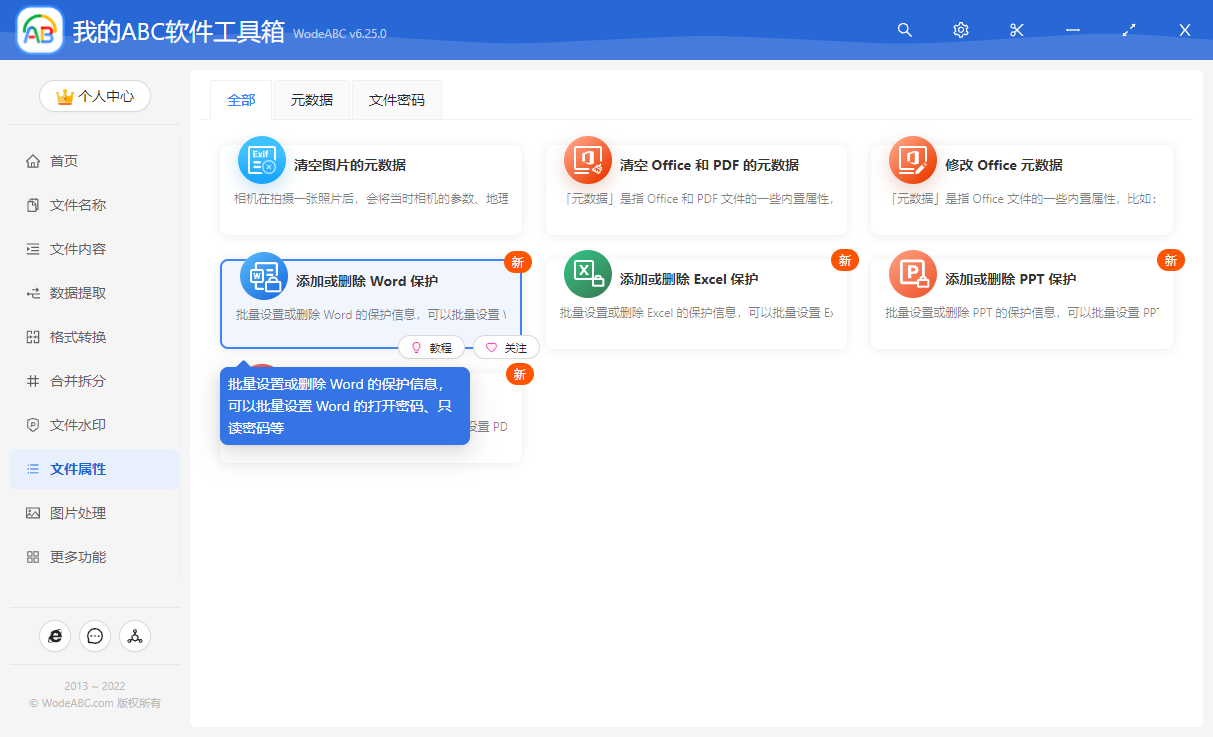
有功能之後我們就可以選擇我們的 Word 的文檔了,不管你是幾千個還是幾萬個,都可以一次性的全部選擇進來。 選擇好之後我們就可以點擊下一步來設置打開密碼了。
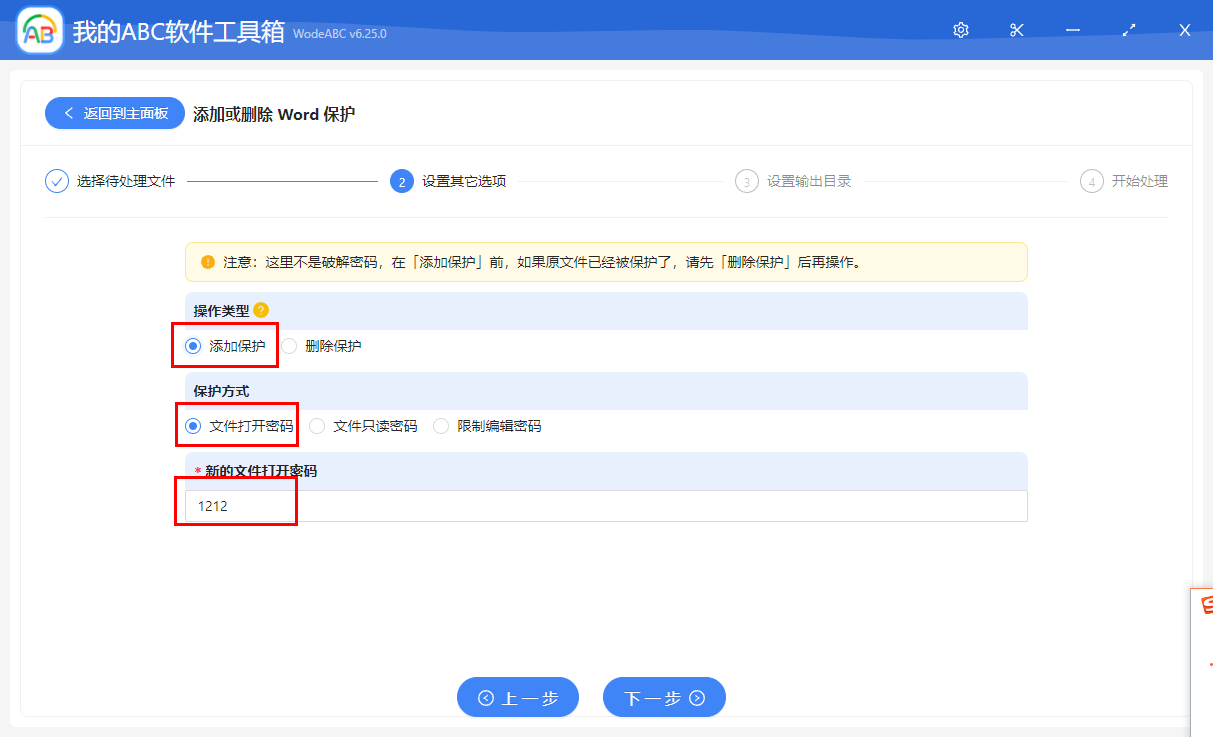
這個界面是不是非常的簡單呢? 是我們只需要按照上圖的幾個標紅的區域進行選擇及輸入就可以了。 「新的文件打開密碼」輸入框我們可以根據自己的需求進行任意的填寫。 提醒一點,大家輸入的密碼可千萬不要自己都忘記了喲,否則就找不回了。
設置好這些內容之後,我們繼續點擊下一步。 進入到輸出目錄的選擇的界面。 設置好之後,我們就繼續點擊下一步。 這個時候軟件就開始幫我們進行批量設置獲得的打開密碼的操作了。 稍等片刻,我們所有的 Word 文檔就已經被添加上了打開密碼的保護了,是不是比你想象中還要更簡單呢?